PDF ファイルからドキュメントプロパティ(タイトル、サブタイトル、キーワード、作成者など)としおりを取得して表示するソフトです。
表示情報はテキストファイルへの保存、クリップボードにコピーできます。
また、おまけ機能として、指定したフォルダー内の PDF ファイルの文書情報プロパティを一括して CSV 形式で出力することできる「CSV Report」も付属しています。
※ PDF のバージョン 1.5(Acrobat 6.0)以降には対応していません。
PDFDocInfo の使い方
ダウンロード と インストール
- Vector のダウンロードページへアクセスし、「ダウンロードページへ」ボタンをクリックしてダウンロードします。
- ダウンロードした圧縮ファイル(pdfDoci120.zip)を展開し、pdfDoci.exe から起動します。
※ 本ソフトはインストール不要で利用できます。
使い方
PDF の文書情報を表示する
本ソフトを起動し、PDF ファイルをドラッグ&ドロップすると、「文書情報」、「しおり」の情報を表示します。「文書情報」タブ
- タイトル
- サブタイトル
- 作成者
- キーワード
- PDF 変換
- 作成日時
- 変更日時
- ファイルサイズ
- セキュリティ(暗号化)
- PDF バージョン
- 用紙サイズ
- ページ数
- Web 表示用に最適化
- タグ付き PDF
「しおり」タブ
しおり情報を表示します。しおり情報は初期設定では CSV 表示に最適化されていますが、メニューバーから「設定」⇒「しおり」⇒「デフォルト」とクリックした後、再度 PDF をドラッグ&ドロップして読み込むと、ダブルクォーテーションやカンマが表示されなくなります。
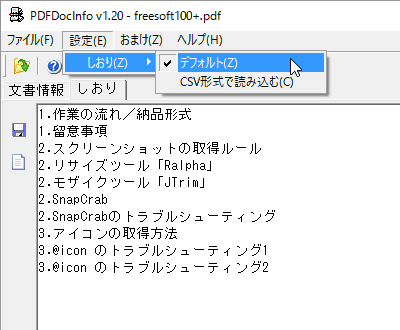
「設定」⇒「しおり」⇒「デフォルト」
保存、コピーする
表示されている情報を画面左のボタンから保存したり、コピーしたりできます。

CSV Report
指定したフォルダー内の文書情報をまとめて CSV 形式で保存できる機能が用意されています。- メニューバーから「おまけ」⇒「【CSV Report】文書情報の一括 CSV 変換」とクリックします。
- 「CSV Report」画面が表示されます。
「入力」に取得したい情報のある PDF ファイルを含むフォルダーを指定し、「出力」に保存先と保存ファイル名(CSV)を指定します。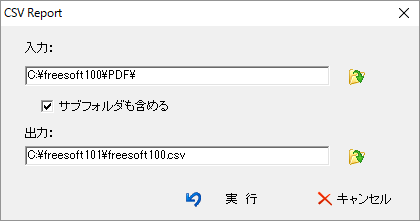
CSV Report
- 「実行」ボタンをクリックすると、「入力」に含まれるフォルダー内の PDF 文書情報が一覧となって CSV 形式で保存できます。
※ PDF が含まれないフォルダーを指定した場合、空の CSV ファイルが作成されます。
※ 同時に CSV と同じフォルダーにログファイル(.log)が作成されます。
更新履歴
Version 1.20 (2003/04/15)
- Acrobat 6.0 以降で作成された PDF ファイルを除外するようにした。
Version 1.00 (2003/03/10)
- とりあえず、初版完成。
ユーザーレビュー
-
まだレビューが投稿されていません。
このソフトの最初のレビューを書いてみませんか?



